Monet käyttäjät ovat ilmoittaneet, etteivät he pysty lataamaan malleja MS Wordista. Tämä ongelma näkyy useimmiten MS Word 2016:ssa. Se näkyy kuitenkin myös muissa versioissa. On tärkeää huomata, että mallit voidaan ladata Excelistä tai PowerPointista. Ongelma koskee vain Wordia.
Kun siirryt kohtaan Tiedosto -> Uusi -> Napsauta mallia -> Napsauta "Luoda.” Näkyviin tulee valintaikkuna viestin kanssa.
Jotain meni pieleen mallia ladattaessa.
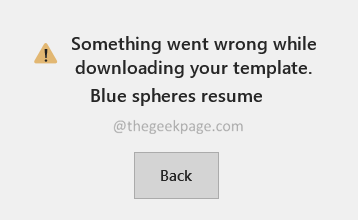
Tämän virheen mahdolliset syyt ovat:
- Visio Viewer häiritsee MS Wordin toimintaa.
- Windowsia ei ole päivitetty.
- Joitakin vikoja MS Officessa
Jos kohtaat tämän ongelman, lue mukana. Olemme koonneet luettelon toimivista korjauksista, jotka auttavat sinua ratkaisemaan tämän ongelman.
Sisällysluettelo
Korjauksia mallin lataamisen aikana esiintyneen virheen voittamiseksi
Tarkista seuraavat asiat ennen kuin kokeilet alla lueteltuja korjauksia -
- Varmista, että sinulla on sujuva ja vakaa Internet-yhteys.
- Sinun on kirjauduttava sisään MS Officeen.
- Sinulla on järjestelmänvalvojan oikeudet ladata mallit.
Korjaus 1: Asenna Windows-päivitys KB4464596
1. Napsauta linkkiä KB4464596 lataussivu
2. Vieritä alas ja napsauta asianmukaista linkkiä ladataksesi päivityksen.
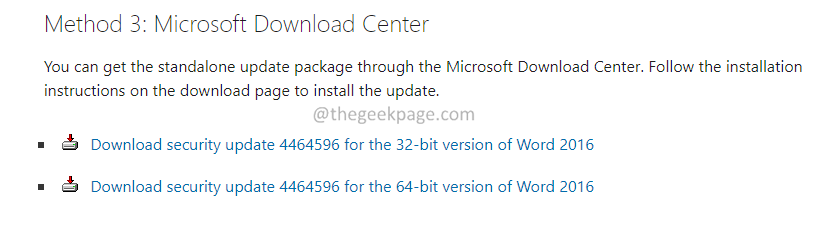
3. Napsauta Lataa-painiketta.
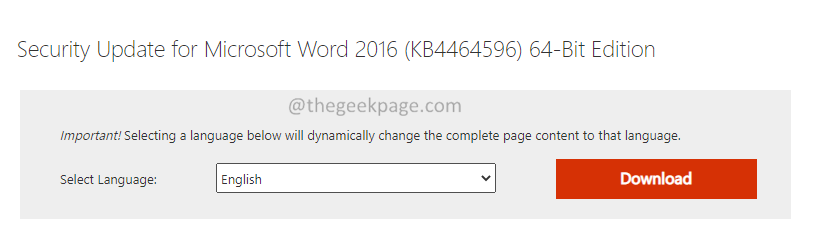
4. Kun lataus on valmis, asenna päivitys järjestelmääsi. Viimeistele asennus noudattamalla näytön ohjeita.
Tarkista, auttaako tämä. Jos ei, kokeile seuraavaa korjausta.
Korjaus 2: Lataa malli manuaalisesti
1. Avaa linkki Lataa Microsoft Templates
2. Vuonna Hakupalkki, syötä mallin nimi.
3. Valitse kategoria ja paina Tulla sisään.

4. Napsauta haluttua mallia.
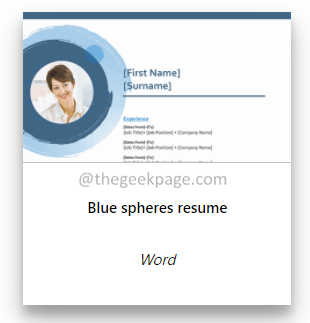
5. Napsauta näkyviin tulevalla sivulla ladata -painiketta.
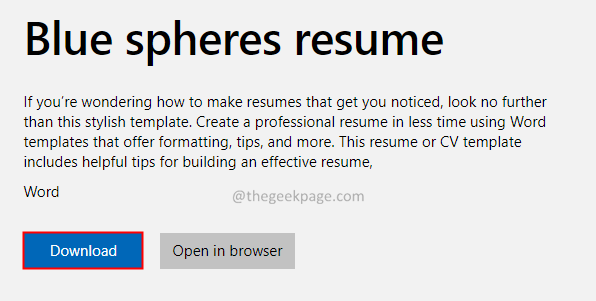
6. Kun lataus on valmis, voit kaksoisnapsauttaa tiedostoa. Tiedostossa olisi tarvittava malli.
Korjaus 3: Poista Visio Viewerin asennus
1. Avaa Juosta Dialogi näppäimillä Windows+R.
2. Tyyppi appwiz.cpl ja paina Tulla sisään.

3. Paikanna Microsoft Visio Viewer sovellus. Napsauta sen vieressä olevaa kolmea pistettä.
4. Valita Poista asennus.
5. Yhden kerran. ohjelman asennus on poistettu, yritä avata MS Word ja tarkista, voitko ladata mallin.
Tarkista, voitko ladata mallin nyt. Jos ei, kokeile seuraavaa korjausta.
Korjaus 4: Korjaa MS Office
1. Avaa Juosta Dialogi näppäimillä Windows+R.
2. Tyyppi appwiz.cpl ja paina Tulla sisään.

3. Paikanna MS Office sovellus. Napsauta sen vieressä olevaa kolmea pistettä.
4. Valita Pitkälle kehittynyt.
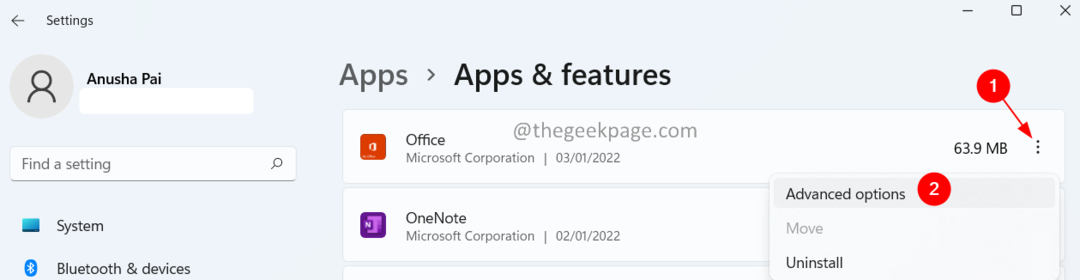
5. Vieritä näkyviin tulevassa ikkunassa alas ja etsi Nollaa -osio.
6. Napsauta nollausosiossa Korjaus -painiketta.
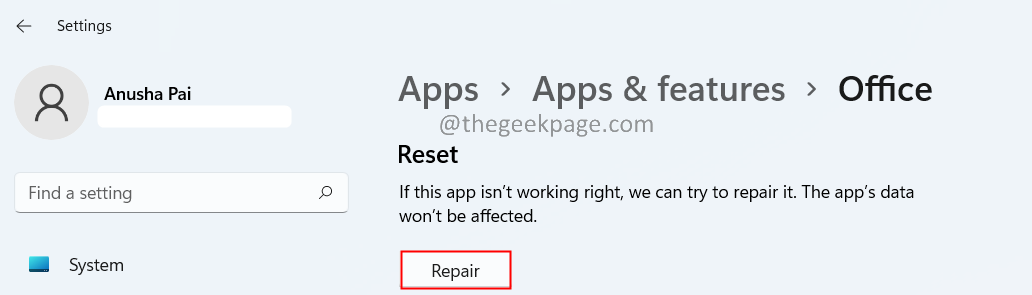
5. Jos näet UAC: n hakevan käyttöoikeuksia, napsauta Joo.
6. Klikkaa Nopea korjaus ja paina sitten Korjaus -painiketta.
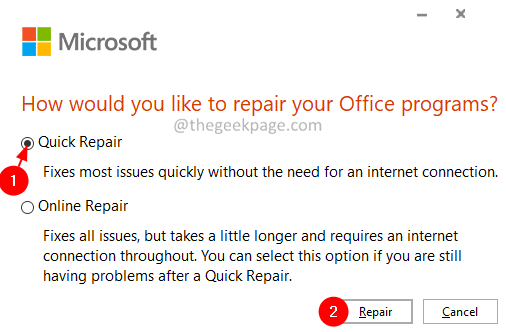
7. Suorita korjaus loppuun noudattamalla näytön ohjeita.
8. Tarkista, voitko ladata mallit.
9. Jos ei, valitse Online korjaus ja paina Korjaus -painiketta.
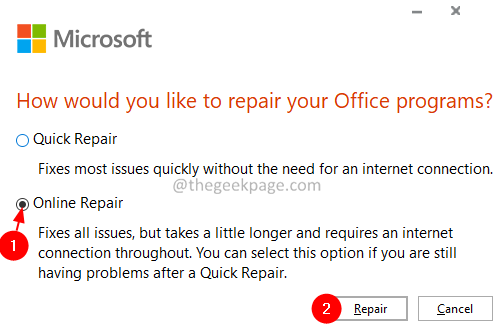
Viimeistele korjausprosessi noudattamalla näytön ohjeita.
Siinä kaikki.
Toivomme, että tämä artikkeli on ollut informatiivinen. Kiitos, että luit.
Kommentoi ja kerro meille korjaus, joka auttoi sinua voittamaan virheen ladattaessa malleja.


